Description du widget - Diagramme circulaire
Découvrez les différentes utilisations de ce widget et comment le configurer
Le diagramme circulaire est généralement utilisé pour montrer des répartitions, par exemple pour visualiser où l'énergie est consommée.
Les principales options du widget
Les différentes options disponibles pour le widget Diagramme circulaire sont:
- Principal: vous pouvez définir le titre du widget et l'intervalle de temps
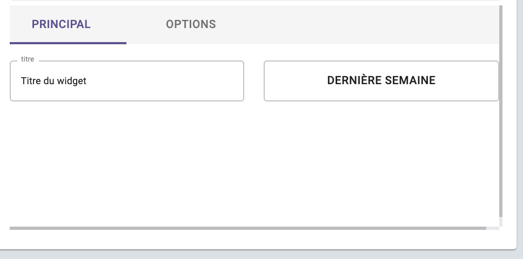
- Options: vous pouvez définir la taille du cercle intérieur du diagramme circulaire
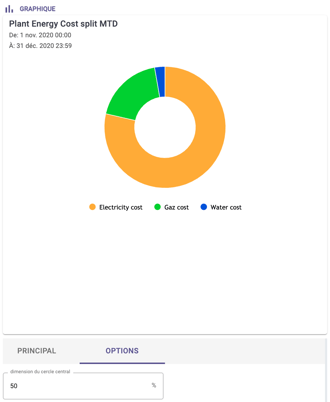
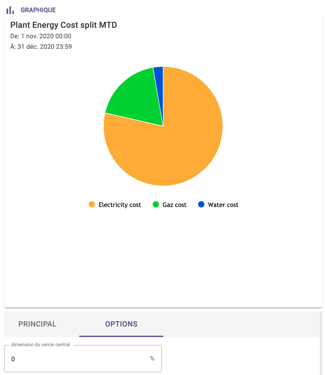
Configuration du widget
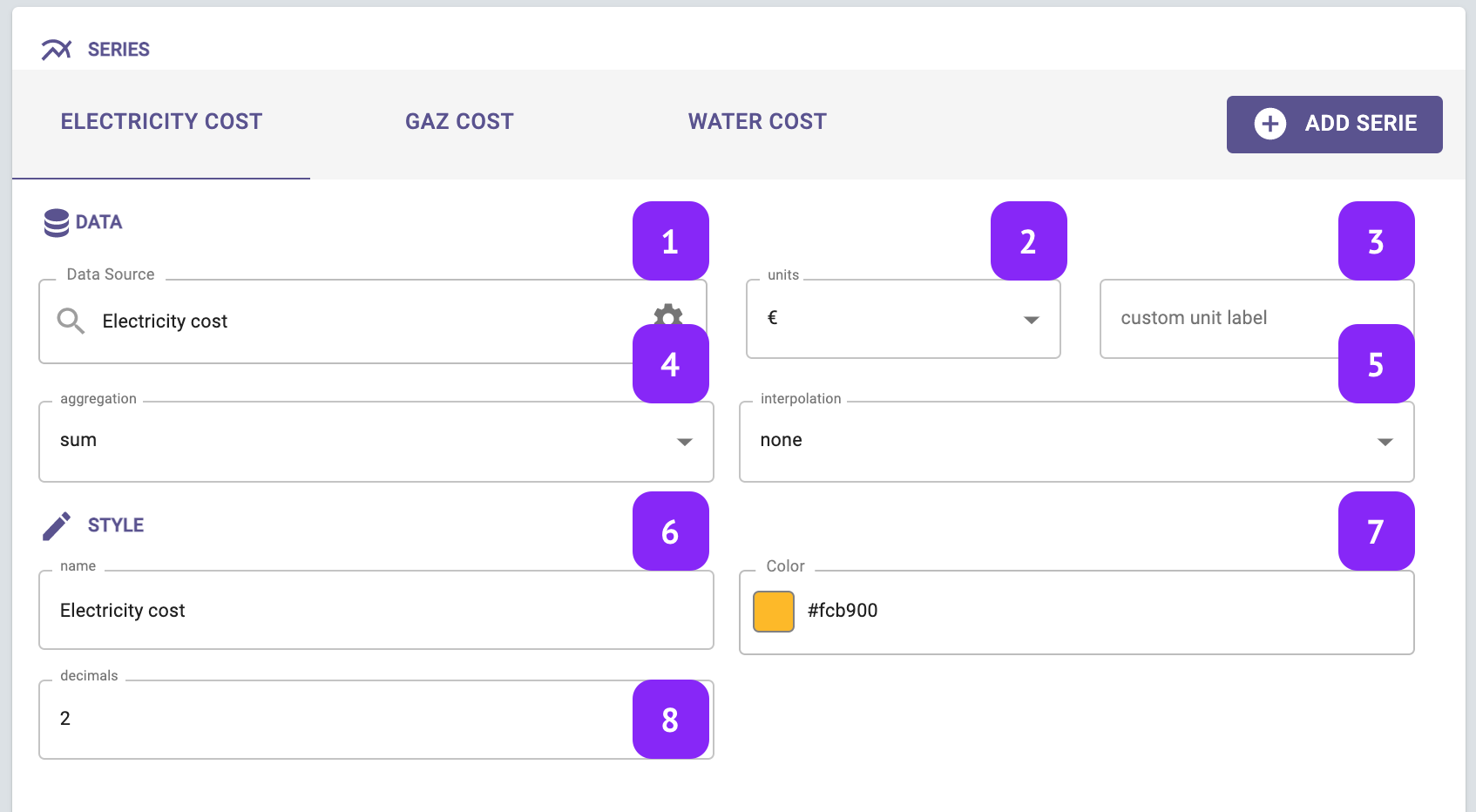
- Source de données: Sélectionnez la variable que vous voulez afficher
- Unités: Sélectionnez l'unité de mesure, parmi la liste des unités associées à cette variable (par exemple: °C, °F, K pour la température)
- Libellé d'unité personnalisé: Définissez une unité de mesure personnalisée : ici vous pouvez modifier manuellement l'unité de mesure
- Agrégation: Choisissez comment agréger les données brutes disponibles, à la granularité sélectionnée. Les agrégations suivantes sont disponibles : min, max, count, difference, first, last, moyenne, moyenne pondérée, somme, mode, aucune
- Notez que, dans le cas où aucune agrégation n'est sélectionnée, la sélection de la granularité au niveau du widget n'est plus pertinente
- Interpolation: Définissez l'interpolation entre les points
- Nom: Associez une "étiquette" à la série, qui sera visible dans la légende du widget et dans l'onglet de la série
- Couleur: Changez la couleur de votre série
- Décimales: Définissez le nombre de décimales